Du öffnest ein Word-Dokument und kannst plötzlich keine Änderungen vornehmen, weil es schreibgeschützt ist? Das ist ein frustrierendes Problem, das viele Nutzer kennen.
Der Schreibschutz in Word-Dokumenten ist ein wichtiger Aspekt der Datensicherheit. Er verhindert, dass Inhalte eines Dokuments geändert werden können.
In diesem Artikel erfährst du, warum Word-Dokumente schreibgeschützt sein können und wie du den Schreibschutz entfernen kannst – sowohl mit als auch ohne Passwort.
Schreibschutz mit Passwort entfernen
Das Aufheben des Schreibschutzes in Word ist einfach, wenn du das Passwort kennst und die richtigen Menüpunkte auswählst. Es gibt zwei Hauptmethoden, um den Schreibschutz aufzuheben: über die Registerkarte „Überprüfen“ und über „Datei“ und „Informationen“.
Über die Registerkarte „Überprüfen“
Um den Schreibschutz über die Registerkarte „Überprüfen“ aufzuheben, öffne zunächst das schreibgeschützte Word-Dokument. Klicke dann auf die Registerkarte „Überprüfen“ und suche nach dem Bereich „Schutz“. Dort findest du die Option, den Schutz aufzuheben.
Gib das Passwort ein, wenn du dazu aufgefordert wirst, und bestätige mit „OK“, um den Schreibschutz zu entfernen.
Über „Datei“ und „Informationen“
Eine alternative Methode, den Schreibschutz aufzuheben, führt über das Menü „Datei“. Öffne das Dokument, klicke auf „Datei“ und wähle dann „Informationen“. Hier findest du den Button „Dokument schützen“.
Klicke darauf und wähle „Bearbeitung einschränken“. Rechts erscheint nun ein Bereich mit den Schutzoptionen. Klicke auf „Schutz aufheben“ und gib das Passwort ein, um die Bearbeitung wieder zu ermöglichen.
| Methode | Schritte |
|---|---|
| Über „Überprüfen“ | 1. Dokument öffnen 2. Auf „Überprüfen“ klicken 3. Schutz aufheben 4. Passwort eingeben |
| Über „Datei“ und „Informationen“ | 1. Dokument öffnen 2. Auf „Datei“ klicken 3. „Informationen“ wählen 4. „Dokument schützen“ anklicken 5. „Bearbeitung einschränken“ wählen 6. Schutz aufheben 7. Passwort eingeben |
Word-Dokument-Schreibschutz ohne Passwort entfernen
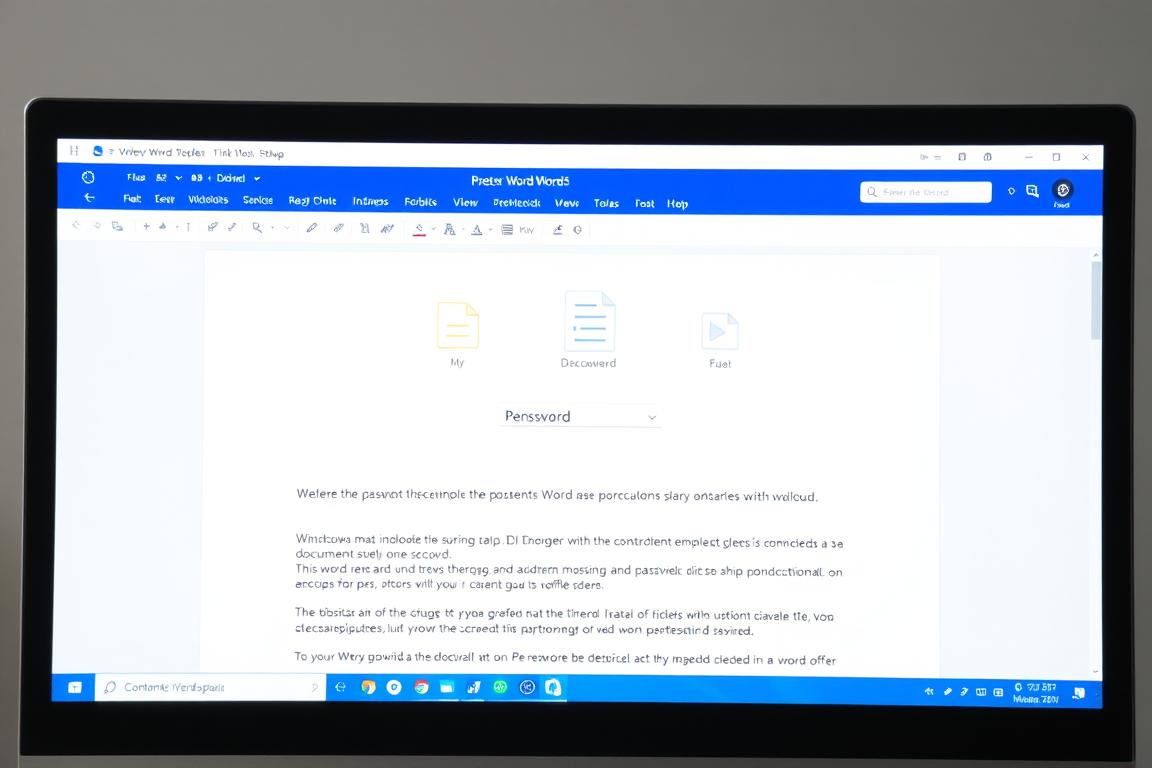
Das Entfernen des Schreibschutzes ohne Passwort ist möglich, indem du die XML-Methode verwendest. Diese Methode ist besonders nützlich, wenn du das Passwort nicht kennst oder verloren hast.
Die XML-Methode Schritt für Schritt
Um den Schreibschutz mithilfe der XML-Methode zu entfernen, musst du die Dateiendung deines Word-Dokuments von „.docx“ in „.zip“ ändern. Anschließend öffnest du die ZIP-Datei und suchst nach der XML-Datei, die den Schreibschutz enthält.
Vor- und Nachteile dieser Methode
Der größte Vorteil der XML-Methode ist, dass du kein Passwort benötigst, um den Schreibschutz zu entfernen. Allerdings kann die Dokumentstruktur durch die Bearbeitung der XML-Datei verändert werden.
- Diese Methode funktioniert bei vielen Arten von Schreibschutz.
- Ein Nachteil ist, dass Formatierungen oder spezielle Funktionen des Dokuments verloren gehen können.
- Die Methode erfordert technisches Verständnis.
Schreibschutz über Dateieigenschaften aufheben
Wenn du feststellst, dass dein Word-Dokument schreibgeschützt ist, gibt es eine einfache Methode, dies über die Dateieigenschaften zu ändern. Dieser Ansatz ist besonders nützlich, wenn du Dateien aus E-Mails oder Cloud-Diensten heruntergeladen hast.
Dateieigenschaften unter Windows ändern
Um den Schreibschutz über die Dateieigenschaften aufzuheben, navigiere zunächst zum Speicherort deiner Datei. Klicke mit der rechten Maustaste auf die Datei und wähle „Eigenschaften“ aus dem Kontextmenü. Im Eigenschaftenfenster findest du die Option „Schreibgeschützt“. Wenn diese Option aktiviert ist, entferne das Häkchen, um den Schreibschutz aufzuheben.
Wichtige Hinweise zur Anwendung dieser Methode
Diese Methode funktioniert besonders gut bei Dokumenten, die aus externen Quellen wie E-Mails oder Cloud-Speicherdiensten stammen. Sie ist jedoch nicht effektiv, wenn der Schreibschutz direkt innerhalb von Word aktiviert wurde.
| Methode | Beschreibung | Effektivität |
|---|---|---|
| Über Dateieigenschaften | Ändern der Dateieigenschaften, um den Schreibschutz aufzuheben | Hoch bei externen Dateien |
| Innerhalb von Word | Aktivieren oder Deaktivieren des Schreibschutzes direkt in Word | Hoch bei Word-internem Schutz |
Es ist wichtig zu beachten, dass diese Methode nicht funktioniert, wenn der Schreibschutz innerhalb von Word selbst aktiviert wurde. In solchen Fällen musst du andere Methoden anwenden, um den Schreibschutz aufzuheben.
Schreibgeschütztes Dokument als neue Datei speichern
Ein schreibgeschütztes Word-Dokument kann ein Hindernis darstellen, aber es gibt eine Möglichkeit, es als neue Datei zu speichern. Wenn du ein Dokument mit Schreibschutz vor dir hast, kannst du dessen Inhalt dennoch bearbeiten, indem du es auf eine neue Datei überträgst.
Eine Schritt-für-Schritt-Anleitung
Um ein schreibgeschütztes Dokument als neue Datei zu speichern, folge diesen Schritten:
- Öffne das schreibgeschützte Word-Dokument in Microsoft Word.
- Drücke die Tastenkombination Strg+A, um den gesamten Inhalt des Dokuments zu markieren.
- Kopiere den markierten Inhalt mit Strg+C in die Zwischenablage.
- Öffne ein neues, leeres Word-Dokument (Strg+N oder über Datei > Neu).
- Füge den Inhalt aus der Zwischenablage mit Strg+V in das neue Dokument ein.
Kopieren und Einfügen in ein neues Dokument
Nun hast du den Inhalt des ursprünglichen Dokuments in einem neuen Dokument vorliegen. Überprüfe, ob alle Formatierungen und Elemente korrekt übernommen wurden. Anschließend kannst du das neue Dokument unter einem passenden Namen speichern. Auf diese Weise kannst du den Inhalt des ursprünglichen Dokuments bearbeiten, ohne das Passwort zu kennen.

Bearbeitung eingeschränkt? So hebst du die Einschränkungen auf
Wenn die Bearbeitung eines Word-Dokuments eingeschränkt ist, kannst du diese Einschränkungen mit den richtigen Schritten aufheben. Zunächst ist es wichtig, den Unterschied zwischen Schreibschutz und Bearbeitungseinschränkungen zu verstehen.
Unterschied zwischen Schreibschutz und Bearbeitungseinschränkungen
Der Schreibschutz bezieht sich auf den Schutz eines Dokuments vor unerwünschten Änderungen, während Bearbeitungseinschränkungen bestimmte Bearbeitungsfunktionen innerhalb des Dokuments limitieren. Um Bearbeitungseinschränkungen aufzuheben, musst du die entsprechenden Berechtigungen haben oder das Passwort kennen.
Einschränkungen über die Registerkarte „Überprüfen“ aufheben
Um die Bearbeitungseinschränkungen aufzuheben, folge diesen Schritten:
- Öffne das Word-Dokument mit den Bearbeitungseinschränkungen.
- Klicke in der oberen Menüleiste auf die Registerkarte „Überprüfen“.
- Suche im Bereich „Schützen“ nach der Option „Bearbeitung einschränken“ und klicke darauf.
- Im rechten Bereich des Fensters erscheint nun ein Seitenbereich mit den aktuellen Einschränkungen.
- Klicke unten auf die Schaltfläche „Schutz aufheben“.
- Falls ein Passwort erforderlich ist, gib es ein und bestätige mit „OK“.
- Wenn du das Passwort nicht kennst, musst du auf alternative Methoden wie die XML-Methode zurückgreifen.
Nachdem du die Einschränkungen aufgehoben hast, kannst du das Dokument vollständig bearbeiten.
Tipps zum Umgang mit schreibgeschützten Word-Dokumenten
Der Umgang mit schreibgeschützten Word-Dokumenten erfordert einige Kenntnisse und Vorsicht. Wenn du selbst Dokumente mit Schreibschutz versiehst, ist es wichtig, die verwendeten Passwörter an einem sicheren Ort zu dokumentieren.
Es ist auch ratsam, zwischen verschiedenen Arten von Schutz zu unterscheiden: Öffnungspasswort, Bearbeitungspasswort und Bearbeitungseinschränkungen erfordern unterschiedliche Herangehensweisen. Bevor du versuchst, einen Schreibschutz zu umgehen, frage immer den Ersteller des Dokuments nach dem Passwort oder der Erlaubnis.
Um ein Kennwort zum Öffnen zu entfernen, gehe zu „Datei“ > „Informationen“ > „Dokument schützen“ > „Mit Kennwort verschlüsseln“ und lösche das Passwort. Bewahre Passwörter für wichtige Dokumente sicher auf, da ein vergessenes Passwort für ein kennwortverschlüsseltes Dokument nicht wiederhergestellt werden kann.
- Bewahre Passwörter sicher auf.
- Unterscheide zwischen verschiedenen Schutzarten.
- Dokumentiere Passwörter sicher.
- Erstelle Sicherungskopien wichtiger Dokumente.














